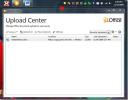Dublēšanas rīks ar failu masku, grafiku, šifrēšanas un saspiešanas funkcijām
DFIncBackup ir jaudīga failu dublēšanas utilīta operētājsistēmai Windows, kas lietotājiem ļauj izveidot ļoti pielāgojamus dublēšanas uzdevumus un vienlaikus tos izpildīt. Atbalstot vietējās un attālās vietas, lietojumprogramma var izveidot dublējumus ļoti saspiestā un šifrētā ZIP arhīva konteineros, lai novērstu neatļautu izmantošanu no jebkura ārēja avota. Turklāt lietojumprogramma piedāvā pārāk vienkāršu vedni, lai savāktu no lietotāja rezerves uzdevumu prasības; tas ietver vairākas rezerves iespējas, sākot no dublējuma veida (pieaugošais un diferencētais), avota un mērķa mape, grafika opcijas, failu saspiešana un šifrēšana un failu izmaiņu uzraudzība iespējas. Īsāk sakot, DFIncBackup nodrošina visaptverošu rezerves risinājumu, kas satur visas funkcijas un iespējas, kas vajadzīgas, lai izveidotu rezerves uzdevumus atbilstoši prasībām. Sīkāka informācija, kas jāievēro pēc pārtraukuma.
Papildus tam, ka nodrošināsim jūs ar iepriekš definētām rezerves uzdevumu veidnēm, ieskaitot E-pasta ziņas, arhīvu faili, interneta faili, mūzika un video, fotoattēli
un Windows čaulas iestatījumi, tas ļauj izveidot uz noteikumiem balstītus failu iekļaušanas un izslēgšanas sarakstus, lai no avota mapes izvēlētos tikai nepieciešamos failu tipus. Turklāt jūs varat norādīt vairākas avota mapes, no kurām saskaņā ar definētajām failu maskām ir jānoņem faili, un pēc tam dublēt noteiktā mērķa vietā.Katram Rezerves veidne, jums ir iespēja izvēlēties failu maskas, lai noteiktu failu veidus, kurus vēlaties dublēt. Piemēram, ja jūs izvēlaties Fotoattēli un attēli veidne, tas lūgs jums pārbaudīt failu tipus no saraksta, kurā ietilpst BMP, JPG, PNG Galvenajā saskarnē tas parāda visus dublēšanas uzdevumus rindā ar iespējām sākt, apturēt un apturēt dublēšanas procesu, rediģējiet dublējuma uzdevuma iestatījumus un opcijas, atjaunojiet dublējuma arhīva un ekstraktu dublējumus un konfigurējiet lietojumprogrammu iestatījumi. Lai izveidotu jaunu dublēšanas uzdevumu, noklikšķiniet uz Jauns un ievadiet Rezerves uzdevums. Vispirms jums jāizvēlas rezerves veidne vai Atlasītie failu tipi opcija. Var atlasīt dublējuma veidni un galamērķa mapē norādīt to failu tipus, kurus vēlaties dublēt. Tomēr, ja izvēlaties manuālo izvēles režīmu, jums manuāli jānorāda failu maskas. Lai veiktu šādas darbības, ir jānorāda avota mapes, mērķa atrašanās vieta (lokālais disks, tīkla atrašanās vieta, noņemama ierīce) un rezerves tips - inkrementāls vai diferencēts. Kad rezerves tips ir iestatīts, jums jānorāda noklusējuma metode izmaiņu noteikšanai. Tas ļauj jums pārbaudīt abus Pēc datuma un Pēc satura iespēju dublēt failus, tiklīdz tas atklāj izmaiņas. Zem faila uzraudzības sadaļas varat konfigurēt failu arhivēšanas metodes. failu arhivēšanas procesā iekļaujiet atvērtos un slēptos failus un izvēlieties nepieciešamo saspiešanas līmeni. Nākamais solis ļauj iespējot grafika dublējuma iespēju un izvēlēties rezerves režīmu plānoto dublēšanas uzdevumu izpildei. Ja iespējot rezerves grafika opciju, būs nepieciešams norādīt laiku un dienas, kad jāveic dublēšanas uzdevumi. Pēc rezerves grafika opcijas iestatīšanas konfigurējiet Kļūdas, brīdinājums un Dublēšana pabeigta paziņojumu iestatījumi. Varat arī izvēlēties nosūtīt šos ziņojumus uz norādīto e-pasta adresi. Kad visi nepieciešamie iestatījumi ir konfigurēti, ievadiet projekta aprakstus un noklikšķiniet uz Pabeigt, lai dublējuma darba informāciju nosūtītu uz galveno interfeisu. Rīkjoslā noklikšķinot uz Sākt, tiek sākts dublēšanas process; varat arī atjaunot dublējumu un iegūt dublētu arhīva konteineru. Dialoglodziņā Konfigurācija ir tikai lietojumprogrammu iestatījumi. Tas ļauj mainīt noklusējuma HDD mapi, ierobežot dublēšanas uzdevumu skaitu, kurus var veikt vienlaikus, iestatīt ierobežojumus gan dublējuma, gan konfigurācijas failiem. Uzsākt un Paziņot cilnes ļauj mainīt attiecīgi programmas startēšanas opcijas, saīsnes izpildi un paziņojumu e-pasta iestatījumus. Cilne Veidne ļauj pievienot jaunas veidnes un norādīt iepriekš iekļautos un izslēgtos failu tipus. No plkst Disku diskdziņi un Iebūvēts CD / DVD rakstītājs cilnes, varat atspējot automātiskā diska diskdziņa noteikšanu opcija un norādiet pielāgoto diska attēla ceļš. DFIncBackup sākumlapa (bezmaksas versija) pilnībā apmierinās jūsu ikdienas vajadzību pēc faila dublējuma. Tomēr, ja vēlaties tādas papildu funkcijas kā komandrindas atbalsts, automātisku pārslēgšanu uz nākamo diska nodalījumu, palaidiet definētos rezerves darbus secība, saīsnes dublējumam ar vienu klikšķi, pirms un pēc dublēšanas veiciet darba darbības, varat to jaunināt uz profesionālo izdevumu, kas maksā USD 29.95. Tas darbojas gan Windows serveru, gan klientu izdevumos. Lejupielādējiet DFIncBackup







Meklēt
Jaunākās Publikācijas
Kā atiestatīt BIOS noklusējuma iestatījumus
Ja jūs pērkat klēpjdatoru vai darbvirsmu, kurā tajā nav instalēta n...
Kā skatīt atkritnes satura lielumu operētājsistēmā Windows 10
Atkritnes lielums palielinās, lai pielāgotos izdzēstajiem failiem. ...
Office 2010 augšupielādes centrs
Augšupielādes centrs ir neliels rīks, kas nāk ar Office 2010. Fakti...